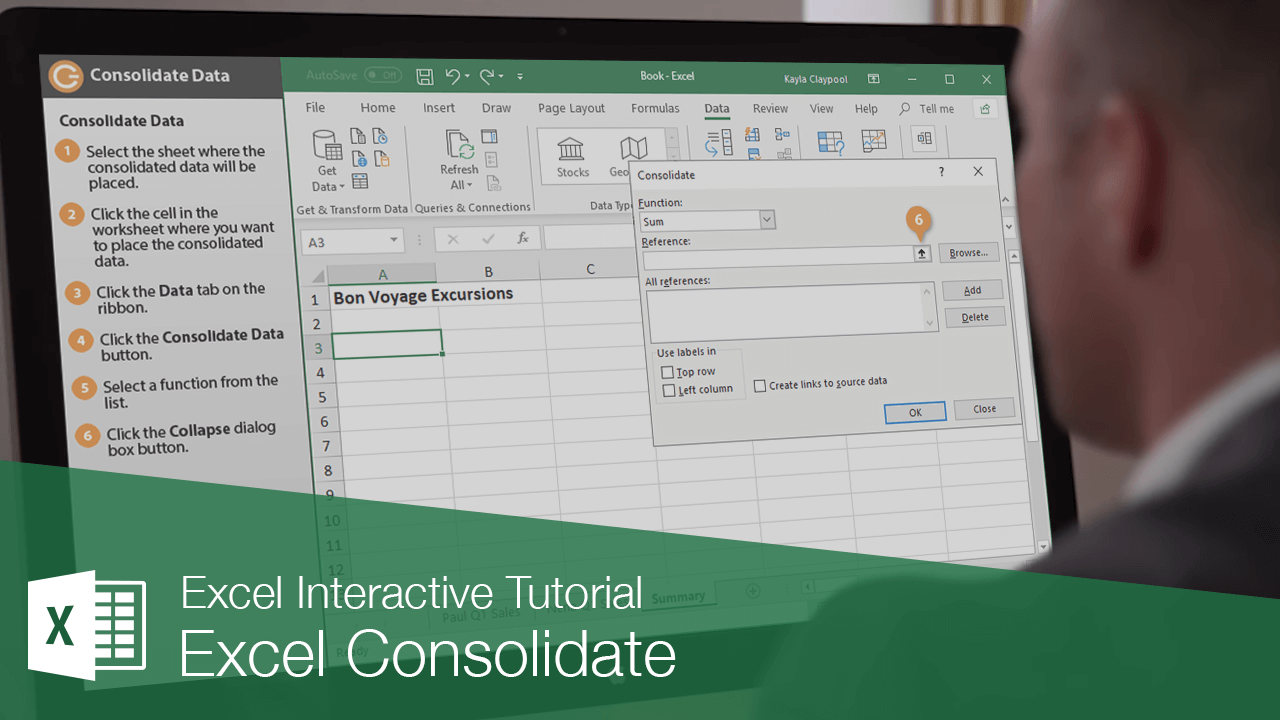
Excel automatisk kan opsummere eller samle oplysninger fra flere regneark i en enkelt, master-regneark ved hjælp af Konsolidere funktion. Har salgsdata for flere salgsagenter på forskellige regneark, kan e .cel total dem for dig på et andet regneark.
e .cel kan konsolidere information på et par forskellige måder: efter position eller efter kategori.,Konsolid byr efter position: bruges, når data i alle regneark er arrangeret i nøjagtig samme rækkefølge og placering.Konsolider efter kategori: bruges, når regnearkene har samme række-og kolonneetiketter, men rækker og kolonner er ikke arrangeret i samme rækkefølge på alle regneark. E .cel bruger etiketterne til at matche dataene. Du skal sørge for, at etiketstavningen og kapitaliseringen er identiske på hvert af de regneark, du vil konsolidere efter kategori.,
Konsolider Data
før du begynder at konsolidere efter position eller kategori, skal du sørge for, at dataene er arrangeret i mærkede rækker og kolonner uden tomme rækker eller kolonner. Hvert af de områder, du vil konsolidere, skal være på et separat regneark med et tomt regneark til konsolideringens destination.
Når du konsoliderer, angiver du faktisk ikke, om du konsoliderer efter position eller kategori—E .cel ved, hvordan man konsoliderer baseret på det dataområde, du vælger, og om de konsoliderende regneark er arrangeret identisk eller ej.,
- Vælg det ark, hvor de konsoliderede data vil blive placeret.
- Klik på cellen i regnearket, hvor du vil placere de konsoliderede data.
- Klik på fanen Data på båndet.
- Klik på knappen Konsolider Data i gruppen Data Tools.
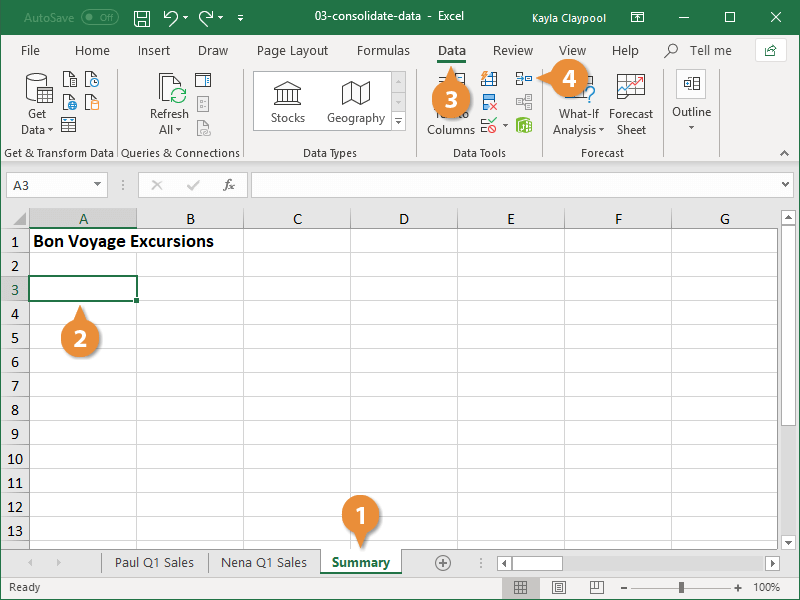
Konsolider dialogboksen vises. Her kan du vælge, hvad du vil gøre med dataene, som find summen, tællingen eller gennemsnittet.
- vælg en funktion fra listen. hvis kildedata findes i en anden projektmappe, skal du klikke på Gennemse for at finde filen og klikke på OK.,
- Klik på dialogboksen Collpase.
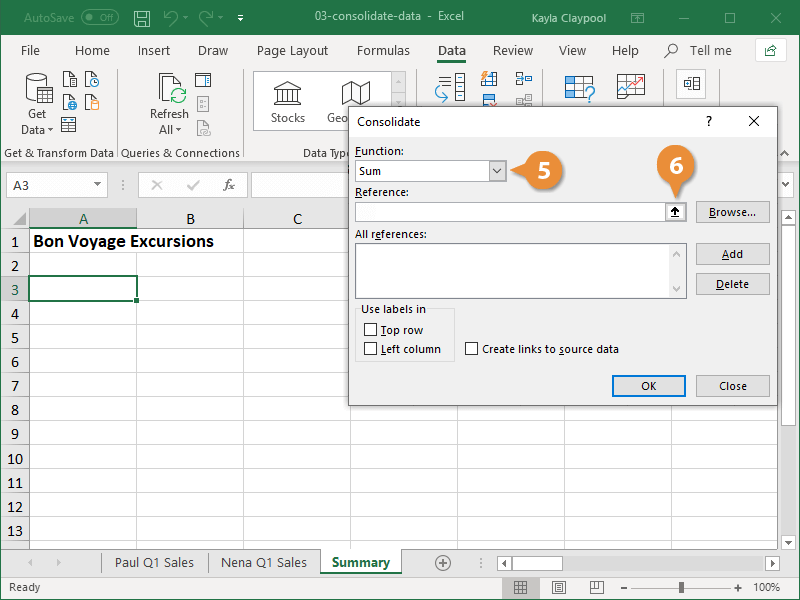
- Naviger til regnearket med det datasæt, der skal konsolideres.
- Vælg de data, du vil medtage i konsolideringen.
sørg for at vælge data samt eventuelle overskrifter og totaler, der skal medtages.
- Klik på knappen Udvid dialogboksen.
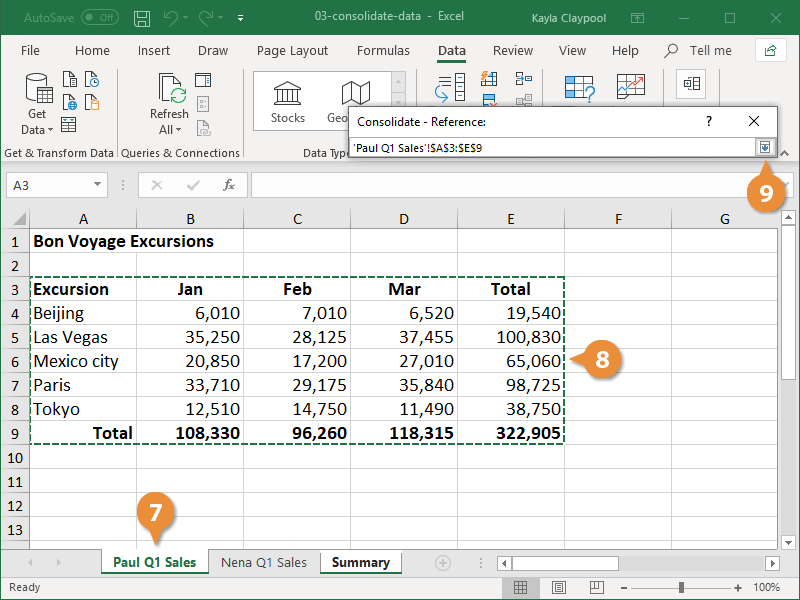
- Klik på knappen Tilføj.
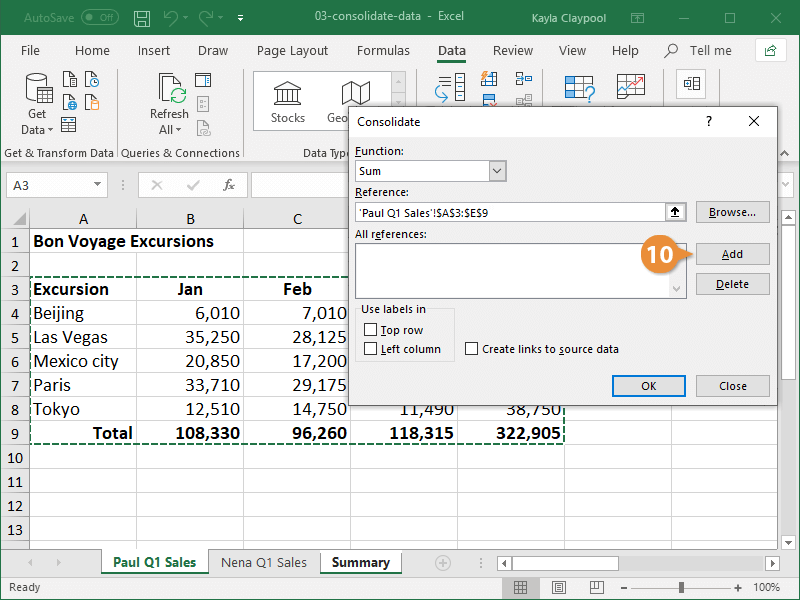
- Gentag trin 6-10, indtil alle dataområder, du ønsker at konsolidere, er tilføjet.,
- (Valgfrit) Marker afkrydsningsfeltet øverste række og/eller venstre kolonne for at bruge etiketten fra de refererede data i regnearket, der indeholder de konsoliderede data. Dette fortæller E .cel, hvor etiketterne er placeret i kildeområdet.
- (valgfrit) hvis konsolideringen skal opdateres automatisk, når kildedataene ændres, skal du markere afkrydsningsfeltet Opret links til kildedata.
- Klik på OK.
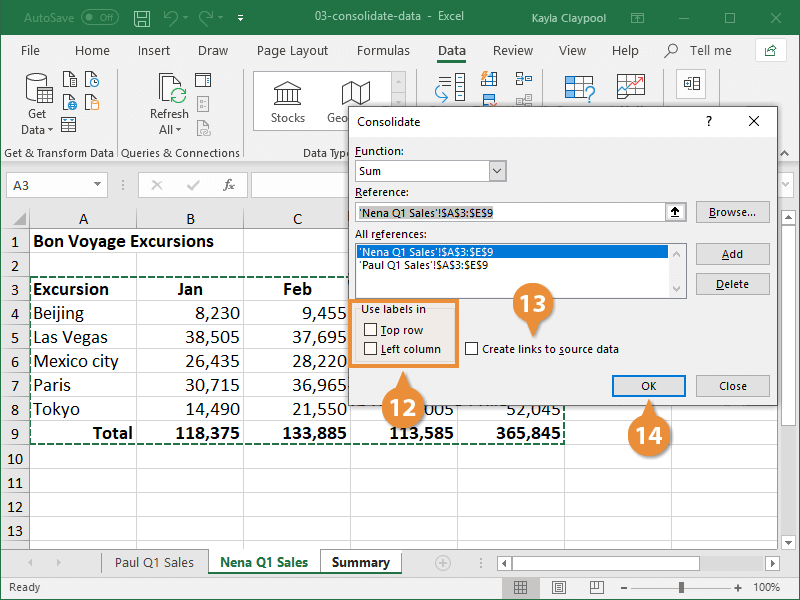
regnearkets værdier ændres til de værdier, du har angivet i scenariet., Du kan vælge et hvilket som helst scenario her for at opdatere værdierne i dit regneark.